當前位置:首頁 > 幫助中心 > 聯想小新潮7000(Intel第八代)U盤裝系統xp教程
聯想小新潮7000(Intel第八代)U盤裝系統xp教程
日期:2019-01-21 | 時間:17:09
?????? 聯想小新潮7000(Intel第八代)無論是工作中文件處理,還是生活中游戲娛樂,都可以帶來出色表現。在擁有強勁性能的同時,擁有輕薄高顏值的外表,可以說強勁得不像輕薄本。關于這款筆記本,大家知道它如何重裝系統嗎?下面小編就給大家介紹聯想小新潮7000(Intel第八代)U盤裝系統xp教程。

具體操作步驟
第一步:下載大白菜U盤啟動盤制作工具V6.0,并準備一個8G的U盤,進行一鍵制作U盤啟動盤
第二步:下載一個XP操作系統的鏡像,并將其拷貝到大白菜U盤啟動盤中
第三步:將制作好的大白菜U盤啟動盤插入電腦USB接口,重啟電腦,等到屏幕上出現開機畫面后按下U盤啟動快捷鍵,進入優先啟動項設置界面,選擇U盤選項后回車(一般情況下,帶有“USB”字樣的選項即為U盤)

第四步:接著進入大白菜PE界面,通過鍵盤方向鍵選擇“啟動Win10 X64 PE(2G以上內存)”回車進入

第五步:打開大白菜裝機軟件,在“映像路徑”中選中鏡像文件并選擇XP系統安裝位置,通常情況下都是C盤,最后點擊“執行”
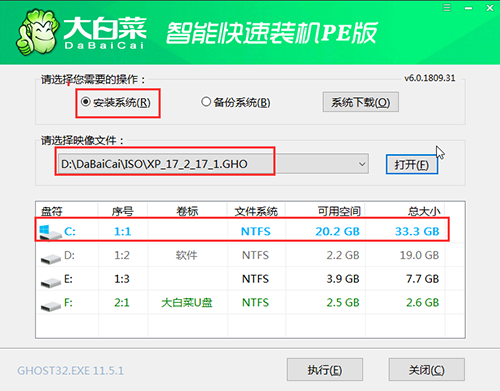
第六步:在大白菜一鍵還原窗口中默認選項點擊“是”

第七步:等待XP系統安裝完成后重啟電腦,此時要拔掉U盤,以免重啟時再次進入PE界面

?????? 重啟后系統會進入第二階段的部署環節,等待部署完成即可進入XP系統桌面。這樣,聯想小新潮7000(Intel第八代)U盤裝系統xp教程就到此結束了,不知你是否學會了?

